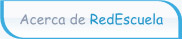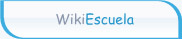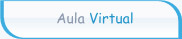(:description Pasos para modificar el aspecto del texto
Pasos para modificar el aspecto del texto:)
FORMATOS DE TEXTO
Pasos para modificar el aspecto del texto
La Barra de Herramientas
Dentro de las páginas de Red Escuela? ya se tienen estilos de Textos pre definidos los cuales conservan su aspecto general por lo cual es muy probable que algunas ediciones de textos a los que estás acostumbrado utilizar no estén habilitadas como por ejemplo tipos de letras diferentes.
Cuando necesites modificar textos puedes aplicar una serie de estilos básicos que permitirán resaltar el contenido que desees a través de la Barra de Herramientas en la parte superior del Área de Edición de Contenidos
Aplicando los Formatos
A continuación te presentamos una lista de diferentes estilos y formatos que puedes utilizar de esta barra de herramientas:
|
Este botón
|
sirve para:
|
Ejemplo
|
En el código Wiki sale:
|
|
|
Aplicar Cursiva al texto seleccionado
|
Texto en Cursiva
|
''Texto en Cursiva''
|
|
|
Aplica Negrilla al texto seleccionado
|
Texto en Negrillas
|
'''Texto en Negrillas'''
|
|
|
Aplica un tamaño mayor al texto seleccionado
|
Texto mas grande
|
'+Texto mas grande+'
|
|
|
Aplica un tamaño menor al texto seleccionado
|
Texto mas pequeño
|
'-Texto mas pequeño-'
|
|
|
Aplica Centrado al texto seleccionado
|
Texto Centrado
|
%center%Texto Centrado
|
|
|
Aplica sangría izquierda (indent) al texto seleccionado
|
Texto que tiene sangría es aquel que tiene un espacio en el lado izquierdo del párrafo.
|
->Texto que tiene sangría
es aquel que tiene un
espacio en el lado
izquierdo del párrafo.
|
|
|
Crea Listas Numeradas
|
- Texto
- Texto
- Texto
|
# Texto
# Texto
# Texto
|
|
|
Crear Listas con Viñetas
|
• Texto con viñetas
• Texto con viñetas
• Texto con viñetas
|
* Texto con viñetas
* Texto con viñetas
* Texto con viñetas
|
|
|
Crea un línea gris horizontal de división
|
|
----
|
Otros formatos de Texto:
Algunos formatos de texto no están visibles en la Barra de Herramientas pero puedes aplicarlos en el texto seleccionado simplemente escribiendo su código de aplicación en Pm Wiki dentro del cuadro de edición.
A continuación se describe algunos códigos de estilos para aplicar formatos especiales:
|
ESTILO:
|
Código de Estilo en Wiki
|
Resultado:
|
|
Aplicar color a un texto
|
%color=#ff8c00%Texto en Naranja
|
Texto en Naranja
|
|
Subrayar textos
|
{+Texto subrayado+}
|
Texto subrayado
|
|
Alineación de texto a la derechao
|
%right%Texto a la Derecha
|
Texto a la Derecha
|
|
Aplicar Negrilla y Cursiva al mismo texto
|
'''''Texto de Ejemplo'''''
|
Texto de Ejemplo
|
|
Justificar un párrafo
|
%justify% Este texto se encuentra
con formato Justificado para alinear
de forma pareja el lado izquierdo y
derecho del párrafo. Los textos que
se pueden agregar dentro de las
paginas Wiki pueden contener
formatos especiales, solo se debe
anteponer el código de estilo antes
del texto.
|
Este texto se encuentra
con formato Justificado para alinear
de forma pareja el lado izquierdo y
derecho del párrafo. Los textos que
se pueden agregar dentro de las
paginas Wiki pueden contener
formatos especiales, solo se debe
anteponer el código de estilo antes
del texto.
|
|
Bloques de Estilos
|
>>purple<<
Todo el texto de este bloque
está en púrpura.
* Flores púrpura
* Las uvas son púrpura
>>red<<
* Ahora esta lista está en rojo
* Otra línea en rojo
>><<
* Y ahora el texto es normal
|
Todo el texto de este bloque
está en púrpura.
- Flores púrpura
- Las uvas son púrpura
- Ahora esta lista está en rojo
- Otra línea en rojo
- Y ahora el texto es normal
|
Estilos Reservados
En las páginas de Red Escuela? se tienen algunos estilos reservados los cuales deben respetarse por ser de utilización estándar:
► Color de texto Azul - Es utilizado para Hipervínculos o enlaces.
► Color de texto Rojo - Es utilizado para hacer resaltar un error.
► Color de texto Verde - Es utilizado para mostrar la solución de un problema o error.
► Color de texto Marron - Es utilizado para Títulos y Subtítulos.
FORMATOS DE TEXTO EN BLOQUE
Puedes aplicar formatos de colores y resaltados a los párrafos de tu texto:
|
Se escribe así:
|
Para que se vea así:
|
|
Color en un bloque de texto
>>blue<<
Todo el texto de este bloque
está en color azul.
Aunque tenga varios
párrafos igual seguirá
con el color azul.
>><<
|
Todo el texto de este bloque
está en color azul.
Aunque tenga varios
párrafos igual seguirá
con el color azul.
|
|
Negrilla en un bloque de texto
>>bold<<
Todo el texto de este bloque
está en color Negrillas.
Aunque tenga varios
párrafos igual seguirá
con Negrillas.
>><<
|
Todo el texto de este bloque
está en color Negrillas.
Aunque tenga varios
párrafos igual seguirá
con Negrillas.
|
|
Cursiva y color de fondo
>>italic bgcolor=#ffffcc<<
Todo el texto de este bloque
está en cursiva y con un
color de fondo.
Aunque tenga varios
párrafos seguirá igual
con el mismo formato.
>><<
|
Todo el texto de este bloque
está en cursiva y con un
color de fondo.
Aunque tenga varios
párrafos seguirá igual
con el mismo formato.
|
|
Centrados y otro color
>>center color:#cc0000 bgcolor=#b7fff0<<
[+'''¡ESTE ES UN TITULO!'''+]\\
'''Esta es una frase debajo del título'''
>><<
|
¡ESTE ES UN TITULO!
Esta es una frase debajo del título
|
|

| 
|




















 Compartir está página en:
Compartir está página en: